رياضيًا، يمكنك حساب النطاق عن طريق طرح الحد الأدنى للقيمة من الحد الأقصى لقيمة مجموعة بيانات معينة. إنه يمثل انتشار القيم داخل مجموعة البيانات وهو مفيد لقياس التباين - كلما زاد النطاق، زادت انتشار بياناتك وتغيرها.
لحسن الحظ، يعد العثور على نطاق مجموعة من البيانات أمرًا سهلاً عند استخدام وظائف Excel. وإليك كيفية القيام بذلك.
كيفية البحث عن المدى وحسابه في 3 خطوات
أسهل طريقة للعثور على النطاق في Microsoft Excel هي استخدام الدالتين MIN وMAX. تحسب الدالة MIN أعلى قيمة في مجموعة من البيانات، بينما تحسب الدالة MIN أصغر قيمة.
أولاً، تأكد من تنظيم بياناتك بدقة في ورقة العمل الخاصة بك لسهولة التحليل. وبعد ذلك، يمكنك استخدام الدالتين MIN وMAX كما يلي:
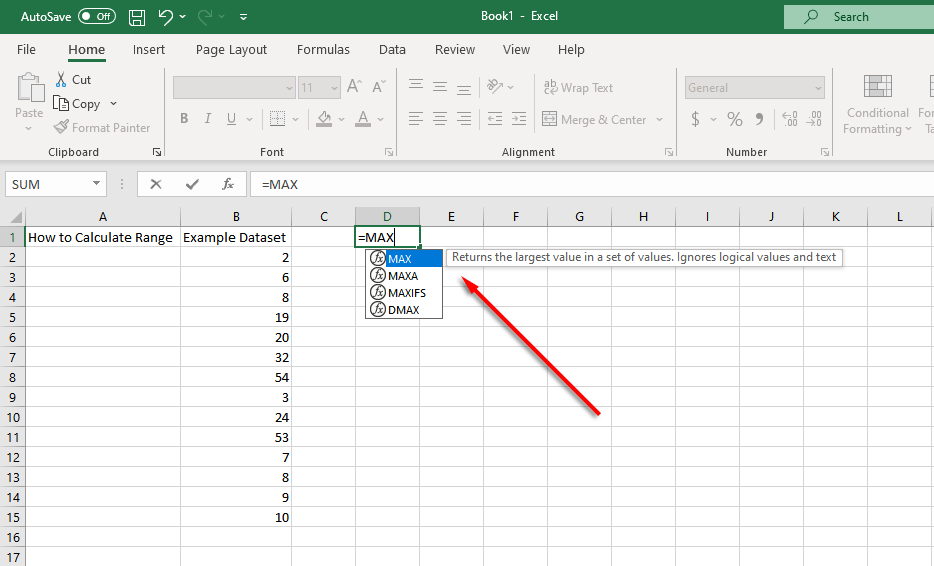
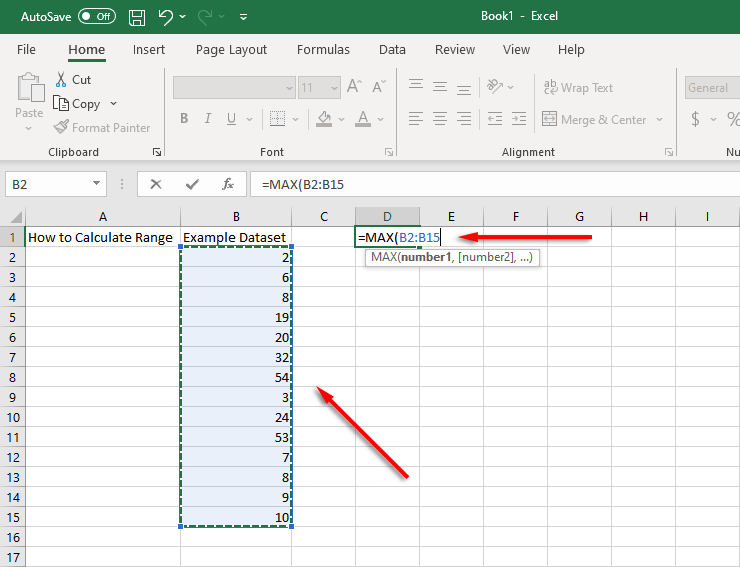
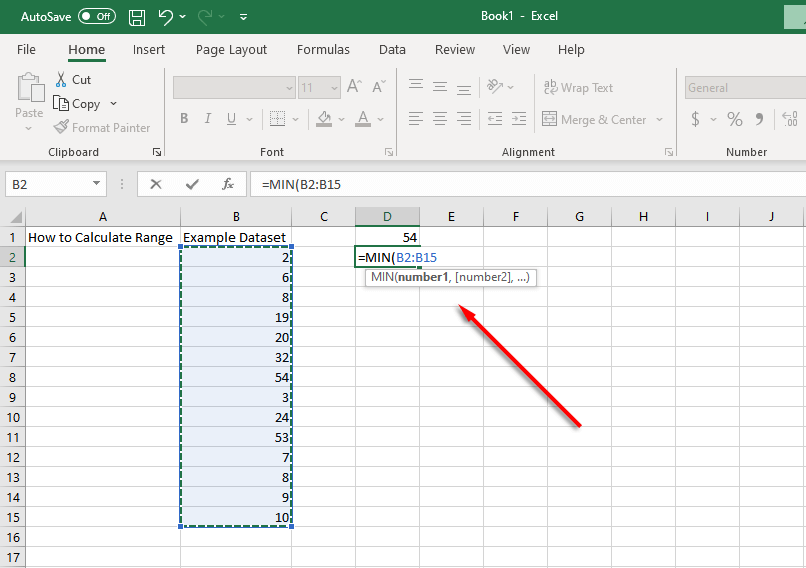
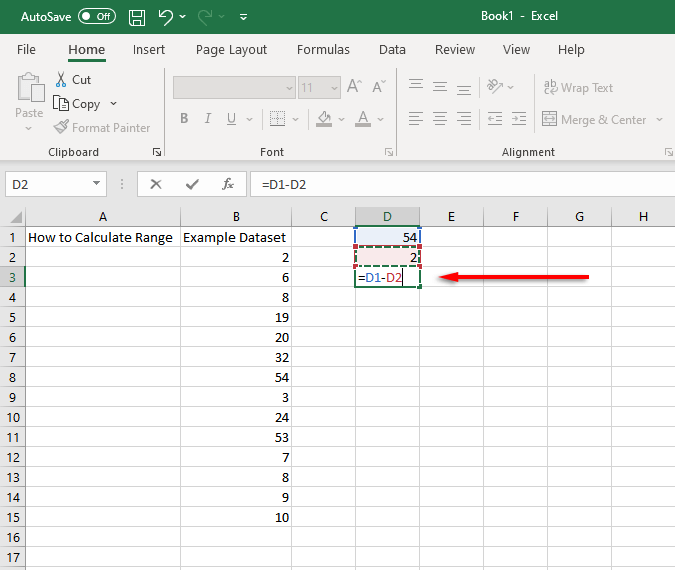
من الممكن حساب نطاق القيم في خطوة مختصرة واحدة من خلال دمج هذه الوظائف في خلية واحدة. للقيام بذلك، سنستخدم مثالنا حيث توجد مجموعة البيانات في الخلايا من B2 إلى B15.
باستخدام هذه الخلايا، ستبدو دالة النطاق كما يلي:
=MAX(B2:B15)-MIN(B2-B15)
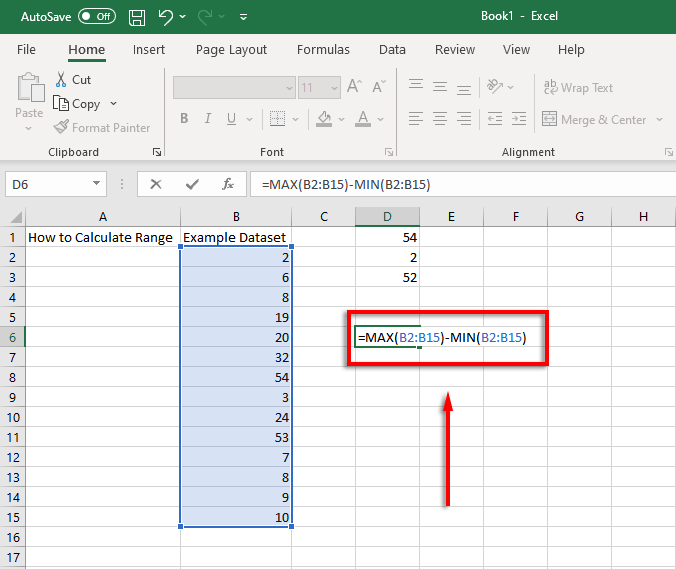
كل ما عليك فعله هو تغيير قيم الخلايا لتتوافق مع بياناتك.
كيفية البحث عن نطاق شرطي في إكسيل.
إذا كانت مجموعة البيانات الخاصة بك تحتوي على عدد قليل من القيم المتطرفة، فمن الممكن حساب نطاق شرطي يتجاهل القيم المتطرفة. على سبيل المثال، ألقِ نظرة على لقطة الشاشة النموذجية هذه:
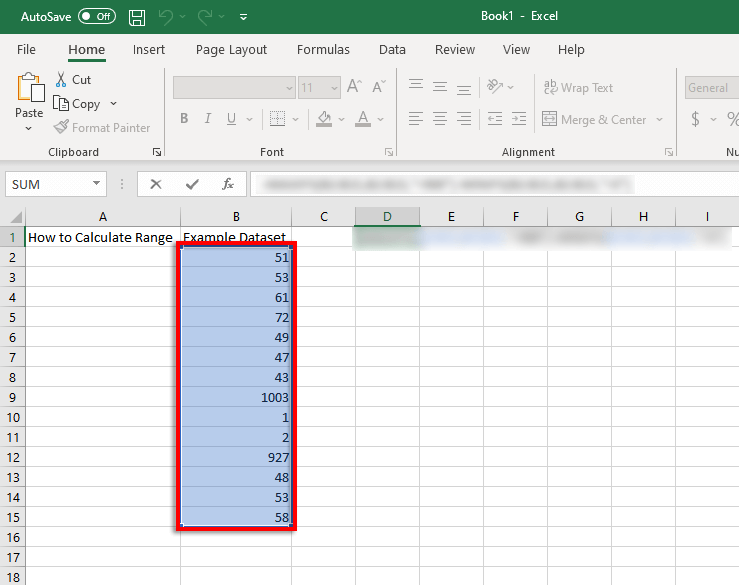
تتراوح جميع القيم تقريبًا بين 40 و80، ولكن هناك قيمتان حول 1000 وأدنى قيمتين قريبتان من 1. إذا أردت حساب النطاق ولكنك تجاهلت تلك القيم، فستحتاج إلى تجاهل القيم الأقل من 5 وأكثر من 900. وهنا يأتي دور وظائف MAXIFS وMINIFS.
يضيف MAXIFS شرطًا يتجاهل القيم التي تتجاوز رقمًا معينًا، بينما يتجاهل MINIFS القيم الأقل من رقم معين (مع فصل كل شرط بفاصلة).
لذا، في مثالنا، ستصبح الدالة MAX:
=MAXIFS(B2:B15,B2:B15,"<900")
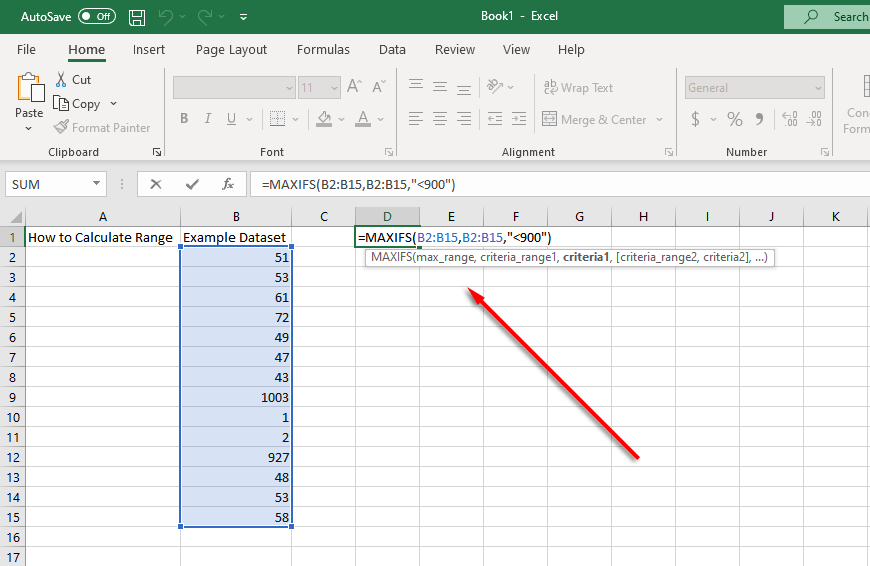
وستصبح الدالة MIN:
=MINIFS(B2:B15,B2:B15,">5")
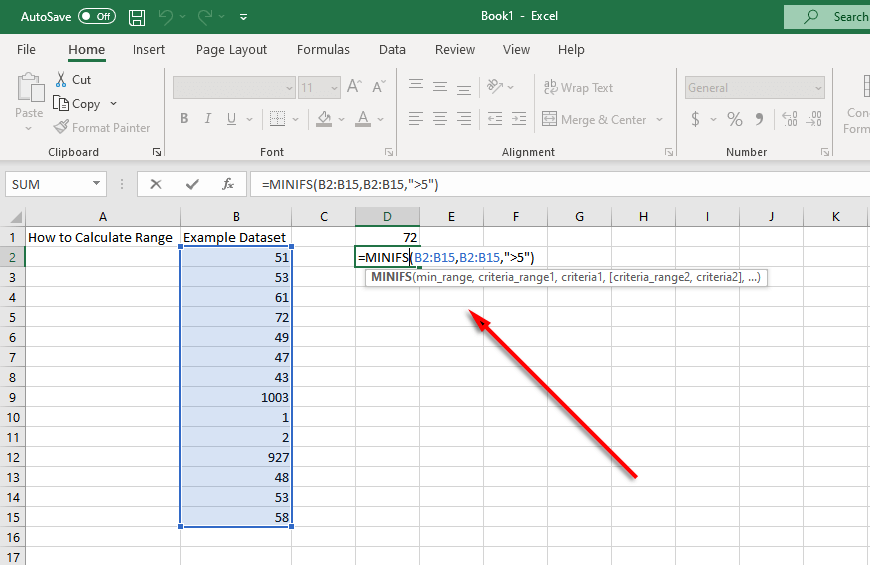
في هذه الحالة، ستكون صيغة Excel الإجمالية لحساب النطاق الشرطي هي:
=MAXIFS(B2:B15,B2:B15,<900″)-MINIFS(B2:B15,B2:B15,>5″)
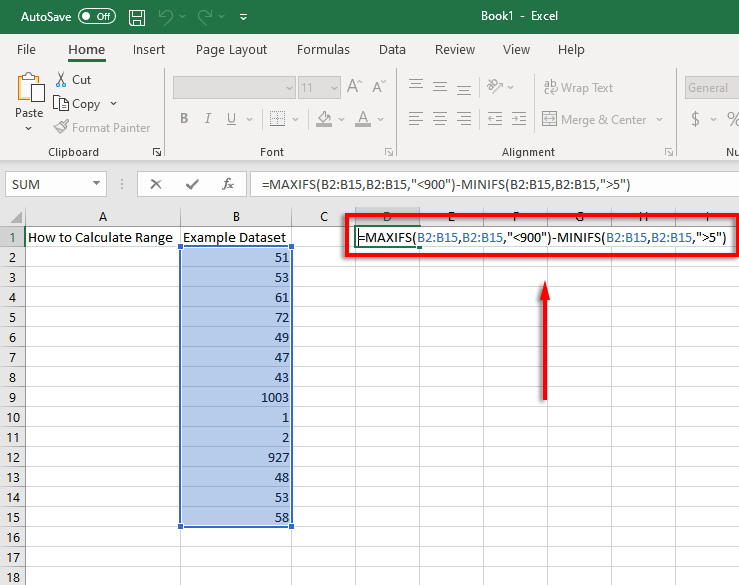
ملاحظة:تتوفر وظائف MAXIFS وMINIFS فقط في اكسل 2019 ومايكروسوفت أوفيس 365 ، لذا إذا كنت تستخدم إصدارًا أقدم، فيمكنك سوف تحتاج إلى تضمين الدالة IF بشكل منفصل. على سبيل المثال: =MAX(B2:B15)-MIN(IF(B2:B15>5,B2:B15)
لم يكن تحليل البيانات أسهل من أي وقت مضى
مايكروسوفت إكسل هو أداة قوية لتحليل البيانات. باستخدام هذا البرنامج التعليمي، يمكنك بسهولة حساب نطاق أي مجموعة بيانات، حتى إذا كنت بحاجة إلى إزالة القيم المتطرفة.
.